15 correcciones: no se puede conectar al servidor de Samsung
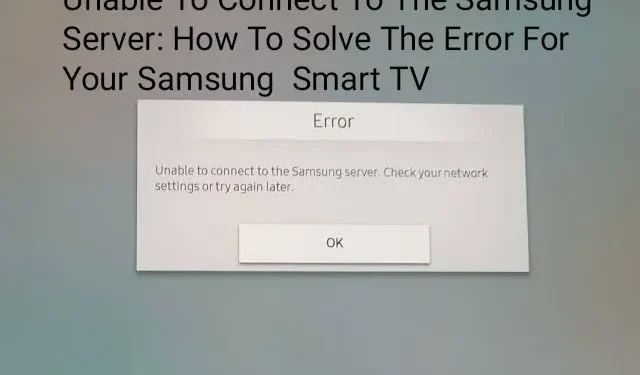
Es posible que reciba el error «No se puede conectar al servidor de Samsung» al buscar algo para ver en Samsung Smart TV. Entonces, siga leyendo mientras discutimos las mejores soluciones a este respecto.
Entonces, ¿finalmente estás libre este fin de semana y buscas algo para relajarte después de una semana difícil? Enciendes tu Samsung Smart TV y eliges algo interesante para ver.
Pero muestra lo siguiente: No se puede conectar al servidor de Samsung.
El mensaje de error se ve así: “No se puede conectar al servidor de Samsung. Verifique la configuración de su red o inténtelo de nuevo más tarde”.
Muestra la solución junto con este mensaje de error, pero la respuesta no resolverá el error en la mayoría de los casos.
Esto puede significar que el televisor no está correctamente conectado a Internet o puede deberse a un problema de sobrecarga. Como resultado de este error, no se transmite nada en Smart TV.
Por lo tanto, se hace necesario resolver el problema. Pero antes de probar soluciones a este problema, debemos comprender por qué el error ocurre con mayor frecuencia. Así que vamos a tratar con ellos primero.
Causas del error «No se puede conectar al servidor de Samsung»
Aquí están si se pregunta qué está causando este mensaje de error al intentar conectar un televisor Samsung al servidor.
- Mala/sin conexión a internet
Como ya se mencionó, el problema puede ocurrir debido a una configuración incorrecta en su Wi-Fi. Este error se puede resolver rápidamente restableciendo la configuración de su red o verificando su conexión a Internet.
Si ese no es el problema, sigue leyendo.
- Caché corrupto
Un caché corrupto también puede causar problemas con su enrutador de Internet y/o televisor inteligente.
Por lo tanto, puede evitar que establezca una conexión con el servidor de Samsung. Borrar el caché puede resolver este problema.
- Software de sistema obsoleto
Ejecutar firmware desactualizado en su Smart TV también puede causar el problema. El software obsoleto se vuelve incompatible con Smart TV, lo que impide que funcione sin problemas.
Para solucionar esto, actualice el firmware en su Samsung Smart TV y verifique si eso resuelve el problema.
- Problemas del servidor
Otro problema importante asociado con este error son los problemas del servidor. En otras palabras, el servidor de Samsung puede estar caído o está caído actualmente.
Si el servidor principal está inactivo o en mantenimiento, no le permitirá conectarse al servidor.
Puede verificar si el servidor está en línea o no conectándose al servicio del Centro de actividades. Incluso si el servidor no está deshabilitado, lo ayudarán a corregir el error con su Samsung Smart TV.
- El centro inteligente está desactualizado
El Samsung Smart HUB , o panel de control de TV, incluye todas las funciones que se pueden medir con solo presionar un botón.
Sin embargo, en algunos casos puede quedar obsoleto e interferir con el servidor, lo que dificulta establecer una conexión con el servidor.
- Por problemas regionales
Supongamos que compró un Samsung Smart TV en el país A y lo usa en el país B. En este caso, también puede causar el error «No se puede conectar al servidor de Samsung».
Esto se debe a que el televisor está programado para cumplir con los términos y condiciones del lugar donde se vendió.
No es necesario que el país de donde se trajo y el país de uso tengan las mismas condiciones.
Por lo tanto, esta es otra razón común por la que la conexión puede fallar.
- Contraseña de Smart Hub
¿Tiene una contraseña HUB compleja? Si es así, entonces esto es para ti. Aunque esto rara vez sucede, algunas personas se deshacen de este error cambiando su contraseña a una contraseña con menos caracteres.
Por tanto, sería mejor que probaras algo con una longitud de 8-10 caracteres para que la contraseña no cause problemas de conexión a la smart TV.
- Dispositivo dañado
Este error aparecerá si alguna parte de tu Smart TV está dañada. Esto puede estar relacionado con el software o el hardware.
O también podría ser que una parte relacionada con la conexión en particular esté dañada, aunque las posibilidades son menores.
En algunos casos también puede ocurrir que la Smart TV viniera con un software defectuoso instalado o no se actualizara.
Ahora que conocemos las causas comunes de errores al iniciar Smart TV, pasemos a cómo solucionarlos.
¿Cómo solucionar el problema «No se puede conectar al servidor Samsung»?
A continuación se muestran algunas de las formas más comunes de solucionar el problema «No se puede conectar al servidor de Samsung». Intente seguir estas soluciones para que su Samsung Smart TV funcione de inmediato.
- Comprobar el estado del servidor de Samsung
- Apague su televisor y enrutador
- Cambiar la contraseña del centro inteligente
- Comprueba tu conexión de red
- Conectarse a otra red
- Cambiar región en Samsung TV
- Restablecimiento parcial de su Samsung Smart TV
- Salga e inicie sesión en su cuenta de Samsung
- Actualice el software de su televisor
- Restablecer centro inteligente
- Realizar un restablecimiento de red
- Usa una VPN
- Cambiar la configuración de IP
- Reinicio completo de su televisor Samsung
- Restablecer la configuración del enrutador/módem
Analicemos cada una de estas soluciones en detalle a continuación.
1. Verifique el estado del servidor de Samsung
Puede ponerse en contacto con el soporte de Samsung para ver si el problema está en el servidor o en su lado.
Puede ponerse en contacto con los técnicos de Samsung para obtener soporte de chat en vivo y preguntarles si el servidor está inactivo o en mantenimiento.
Si es un problema del servidor, te lo harán saber. Incluso si no es un problema del servidor, sino un problema de su parte, le dirán cómo solucionarlo.
2. Apague su televisor y enrutador.
Antes de continuar con las soluciones a continuación, se recomienda que desconecte su televisor y enrutador de los tomacorrientes.
Después de apagar ambos, presione el botón de encendido durante 10-12 segundos para descargar la electricidad restante. Espere unos minutos antes de volver a encender su televisor y enrutador.
Compruebe si esto resuelve el problema «No se puede conectar al servidor de Samsung». Si no, pruebe la siguiente solución.
3. Cambia tu contraseña de Smart HUB
Este truco ya ha funcionado para muchos usuarios que enfrentan un problema similar. Intente cambiar la contraseña de Smart HUB a una menos compleja y luego intente conectar el televisor al servidor nuevamente.
No debería volver a aparecer la ventana emergente «No se puede conectar al servidor Samsung».
4. Comprueba tu conexión de red
El ancho de banda limitado o una mala conexión a Internet también pueden causar el problema. Si ha conectado su computadora mediante Wi-Fi, Internet puede ser inestable y causar problemas.
Para solucionar esto, necesita una conexión de red Ethernet para conectarse a Internet o una conexión a Internet por cable.
5. Conéctese a otra red
Si el problema persiste, puede deberse a una sobrecarga de direcciones IP. Es por eso que conectarse a una conexión de red diferente puede ayudar.
Si el televisor está conectado a Wi-Fi, intente conectarlo a un punto de acceso o red celular.
6. Cambie la región en su televisor Samsung.
Puede usar esta solución alternativa para conectarse a un servidor en una región diferente.
- Ir a la configuración.
- Encuentre una opción de soporte.
- Seleccione la opción “Autodiagnóstico”.
- Busque la opción «Restablecer Smart HUB».
- Haga clic en Restablecer Smart HUB.
- Salga del menú de configuración.
- Presione «www» en el control remoto y abra el cuadro de diálogo de configuración de condiciones.
- Seleccione la opción «Configuración» para abrir la pantalla «Términos y condiciones» y «Política de privacidad», pero no acepte los términos.
- Para abrir la ventana de configuración de la ubicación del servicio de Internet, presione los botones Silencio, Subir volumen, Subir canal y Silencio en el control remoto en secuencia.
- Después de seleccionar otro país en el cuadro de diálogo, espere 2-3 minutos.
- Seleccione la opción de saltar en el cuadro de diálogo.
- Ahora puede conectarse al servidor de Samsung e incluso instalar aplicaciones restringidas por región en su televisor.
Ahora vamos a cambiar la configuración de DNS.
No debería estar disponible en su región si recibe un mensaje de error de conexión cuando intenta abrir algunos sitios web o contenido en su Samsung Smart TV.
Para desbloquear estas aplicaciones regionales en su Smart TV, cambie su configuración de DNS a Google.
Cámbielo haciendo lo siguiente.
- Ir a la configuración.
- Ir al general.
- Haga clic en Red.
- Encuentre el estado de la red.
- Haga clic en Configuración de IP.
- Introduzca el parámetro manualmente.
- Encuentra el servidor DNS.
- Introduzca 8.8.4.4 o 8.8.8.8.
- Haga clic en Aceptar.
Dado que el DNS de Google es más rápido, resolverá el problema de conexión a Internet cuando intente conectarse a contenido bloqueado regionalmente.
7. Reinicio suave de su Samsung Smart TV
Es posible que desee restablecer el software Samsung Smart TV, ya que cerrará todas las aplicaciones que se ejecutan en segundo plano en su Smart TV con datos de RAM precisos y reiniciará el televisor.
Para reiniciar su televisor, siga estos pasos:
- Enciende el televisor.
- Luego presione el botón de encendido del televisor hasta que se reinicie.
- Después de reiniciar el televisor, verifique el problema en el televisor.
8. Cierre sesión e inicie sesión en su cuenta de Samsung.
Cerrar sesión y luego volver a iniciar sesión también puede funcionar, ya que a veces fallas internas harán que la sincronización se desconecte y volver a iniciar sesión soluciona el problema, incluido No se puede conectar al servidor de Samsung.
Este truco ayudará a que tu Smart TV se sincronice con Smart HUB y tu cuenta.
Este error ocurre con mayor frecuencia cuando un televisor Samsung deja de sincronizarse con una cuenta de Samsung.
Por lo tanto, la sincronización regular del televisor con el historial y Smart HUB debería resolver el problema.
Siga las instrucciones a continuación para hacerlo.
- Busque «Configuración» y haga clic en «General». Luego haga clic en «Administrador del sistema» y luego vaya a la cuenta de Samsung.
- Seleccione «Mi cuenta» y desplace el cursor sobre el icono «Cuenta».
- Presione “Seleccionar” en el control remoto y haga clic en la opción “Salir” que aparece en la pantalla.
- Si desea utilizar el segundo método, haga clic en «Restablecer Smart HUB» después de cerrar sesión en su cuenta de Samsung.
- En la computadora, ingresa las credenciales de tu cuenta Samsung y acepta los términos que aparecen a continuación.
Después de restablecer Smart HUB, compruebe si el problema «No se puede conectar al servidor de Samsung» sigue ahí iniciando sesión en su cuenta nuevamente.
9. Actualizar software de TV
El software de firmware obsoleto también puede ser la causa del problema. Es posible que el software obsoleto instalado en su Samsung Smart TV no sea compatible con las funciones más recientes y cause problemas.
Entonces, siga los pasos a continuación para actualizar el software de firmware de su Samsung Smart TV.
- Inicie Samsung Smart TV y haga clic en «Configuración».
- Mueva el puntero a la opción Soporte usando el botón izquierdo y el botón Aceptar.
- En «Configuración», haga clic en «Actualizar software» y actualice el software a la última versión.
Si no tiene la opción de actualizar el software en su televisor, siga estos pasos.
- Descargue este software desde el sitio de origen a una unidad flash USB usando una PC.
- Luego conecte el USB al televisor e instale el software.
- Ahora haga clic en «Sí» para descargarlo desde allí, o «No» para actualizarlo desde Internet.
Si el problema es con su computadora, intente usar Restaurar reparación para escanear repositorios y encontrar y reemplazar archivos faltantes.
Esta solución debería funcionar para su Samsung Smart TV si el problema se debe a la corrupción del sistema.
Ahora comprueba si tu problema está solucionado.
10. Restablecer HUB inteligente
El error también puede deberse a un mal funcionamiento del Smart HUB. En tales casos, restablecer Smart HUB en su Samsung Smart TV puede ayudarlo.
Estos son los pasos para hacerlo.
- Encienda el televisor y presione «Configuración» en el control remoto.
- Vaya a la opción «Configuración» en el televisor.
- Mueva el puntero a la opción «Soporte» presionando el botón izquierdo y el botón «OK».
- Localice la opción «Autodiagnóstico» en la pantalla.
- Haga clic en «Restablecer HUB inteligente».
- Ahora necesita encontrar el código PIN, ingresarlo en el campo de texto y luego hacer clic en el botón «Aceptar» para restablecer el Smart HUB.
Nota. El PIN predeterminado puede ser “0000”.
- Después de ingresar el código PIN, espere a que el televisor se reinicie y luego proceda a configurar el televisor.
- Ahora compruebe si su Samsung Smart TV funciona correctamente.
Si el problema persiste, pruebe esta solución.
- Siga todos los pasos anteriores, pero deténgase cuando llegue a la opción de aceptar los términos. Por lo tanto, solo debe seguir los pasos hasta que se reinicie el Smart HUB.
- Abra la nueva aplicación que desea abrir después de cerrar la configuración.
- Antes de que pueda abrir cualquier aplicación, debería aparecer un cuadro de diálogo de términos y condiciones pidiéndole que acepte los términos.
- Abra la página de términos y condiciones y presione los siguientes botones en el orden indicado: Silencio + Subir volumen + Subir canal + Botón Silenciar.
- Elija un país que no sea en el que se encuentra; por ejemplo, si se encuentra en los EE. UU., seleccione el Reino Unido. Esto restablecerá automáticamente todas sus aplicaciones.
- Repita el proceso anterior una vez más y seleccione su país de la misma manera. Ahora el problema debería estar solucionado.
11. Realice un restablecimiento de red
Los problemas de red en su Samsung Smart TV también pueden causar problemas para conectarse al servidor de Samsung. Por lo tanto, hacer un restablecimiento de red y luego conectarse a un servidor Samsung podría funcionar para su Samsung Smart TV.
Para hacer esto, siga estos pasos.
- Ubique la opción «Configuración» en el control remoto.
- Haga clic en la opción «General».
- Navegue a la opción «Red».
- Haga clic en la opción «Restablecer red» y haga clic en todas las indicaciones que aparecen después de eso.
Espere a que su red se reinicie. Si se soluciona el problema «No se puede conectar al servidor de Samsung», está bien. Si no, pase a la siguiente solución.
12. Usa una red privada virtual (VPN)
Esta solución puede o no funcionar para usted, pero enumeramos todas las soluciones comunes para este problema de Samsung Smart TV. No se puede conectar al problema del servidor Samsung, enumeramos la solución aquí.
Si tiene un problema regional, es posible que deba usar una VPN y cambiar el país del televisor al país donde se compró.
Para usar una VPN, puede conectar la VPN a su enrutador y luego conectarla a su televisor mediante una conexión por cable.
Asegúrese de verificar los detalles de su proveedor de VPN y enrutador para asegurarse de que completó el proceso de instalación.
13. Cambiar la configuración de IP
Los servidores DNS se utilizan para resolver direcciones web asociadas con varios errores de contenido en línea.
Si el servidor DNS del sistema o de la red no puede resolver las direcciones del servidor web del televisor Samsung, es posible que no pueda conectarse al servidor.
En este caso, cambiar la configuración de DNS de su Samsung Smart TV puede ayudar.
- Presiona “Menú” y selecciona “Red”.
- Ahora seleccione la opción Configuración de IP.
- Después de eso, configure la configuración de IP para que se realice automáticamente, pero asegúrese de establecer el tipo de configuración de DNS manualmente.
- Introduzca 8.8.8.8 en el campo para cambiar la configuración de DNS.
- Guarde su configuración y verifique si su problema se resolvió o no.
14. Restablece por completo tu televisor Samsung
Si nada de lo anterior funcionó para usted, podría ser el momento de reiniciar su televisor.
Un restablecimiento completo devolverá el televisor a su configuración predeterminada del sistema y luego podrá verificar si el televisor funciona o no, sin embargo, tenga en cuenta una advertencia antes de continuar con el restablecimiento completo del televisor.
¡¡¡Advertencia!!!
Todas sus configuraciones se restablecerán con esta opción, así que tenga cuidado al usarla. Siga los pasos a continuación para reiniciar su televisor Samsung.
- Abra su televisor Samsung y vaya a su configuración.
- Ubique la pestaña Soporte, seleccione Autodiagnóstico y luego presione Restablecer en la pantalla.
- Después de seleccionar la opción de reinicio, podrá ingresar un código PIN, el código PIN predeterminado es «0000».
- Espere a que se complete el reinicio y verifique si resuelve el problema o no.
15. Restablecer enrutador/módem
Si el enrutador/módem no funciona correctamente, es posible que Smart TV no pueda conectarse al error de Internet de Samsung TV.
Desenchufe el enrutador durante unos minutos y luego vuelva a enchufarlo.
Es posible que el enrutador tarde unos minutos en volver a conectarse a la red, pero luego el televisor podrá volver a conectarse a Internet.
Si aún no funciona, es posible que deba verificar su conexión a Internet o acercar el enrutador a su televisor para una mejor conexión.
Para reiniciar su módem si aún no funciona, busque un pequeño botón en su enrutador/módem que pueda presionar con un clip o un bolígrafo.
Tenga en cuenta que cuando haga esto, deberá volver a conectar los dispositivos que estaban conectados previamente a la red.
Si el error de Internet persiste, llame al proveedor de servicios de Internet que proporciona su conexión y pídale ayuda.
Conclusión
Aquí tienes. Por lo tanto, en este artículo, hemos cubierto todas las razones por las que el error «No se puede conectar al servidor de Samsung» puede aparecer en su Samsung Smart TV y cómo solucionarlo.
¡Esperamos que este artículo te haya ayudado a solucionar el error que estabas recibiendo!
Preguntas frecuentes (FAQ)
¿Qué es el código de error «189» en el televisor Samsung?
El código de error 189 de Samsung Smart TV indica que Samsung Smart TV no puede conectarse a su servidor. Esto puede suceder debido a una mala conexión a Internet o porque el servidor de Samsung no funciona. Lo más probable es que el servidor de Samsung que no se está ejecutando sea el servidor de autenticación de Samsung.
Sin embargo, a veces, incluso si todo lo anterior está conectado correctamente, aún puede experimentar problemas para conectarse a su Samsung Smart TV. Aunque las posibilidades son menores, los métodos para resolver este problema se dan en el artículo anterior.
¿Qué significa el error «No se puede conectar al servidor de Samsung»?
Este mensaje de error significa que Samsung Smart TV no puede conectarse al servidor de Samsung. Esto puede suceder por una de las siguientes dos razones: Samsung Smart TV no está conectado a Internet. El televisor no puede conectarse al servidor de Samsung.
¿Cuáles son las causas del error «No se puede conectar al servidor de Samsung»?
Respuesta: La razón principal de este error es un problema con Internet. Esto podría deberse a que el servidor está inactivo, por lo que todos deben esperar a que vuelva a estar en línea. Sin embargo, si el problema está de su parte, el problema podría estar relacionado con su conexión a Internet o con el Smart HUB. Puede leer más sobre las causas de este error desplazándose hasta la parte superior de esta publicación.



Deja una respuesta